doskonała łączność komórkowa jest jednym z głównych powodów, dla których wielu woli iPhone ’ y od urządzeń konkurencyjnych. Jego potężny sprzęt i oprogramowanie odbierają lepszy sygnał, nawet jeśli inni tego nie robią. Nie oznacza to jednak, że iPhone ’ y są idealne, jeśli chodzi o obsługę połączeń komórkowych.
w rzeczywistości, podobnie jak każde inne urządzenie, iPhone może również napotkać problemy. Prawdopodobnie najczęstszym problemem na liście będzie błąd nieudanego połączenia iPhone ’ a. W zależności od używanego iPhone ’ a i wzorca użytkowania, ten błąd może być często lub dość rzadko spotykany. Pomimo jego częstotliwości może to jednak stanowić problem.
spis treści
- Co To jest błąd wywołania na iPhonie?
- Dlaczego mój iPhone ciągle powtarza, że połączenie nie powiodło się wielokrotnie?
- Najlepsze wskazówki 12, aby naprawić błąd połączenia iPhone Keep Failing
- 1. Włączanie i wyłączanie trybu samolotowego
- 2. Sprawdź LTE i Roaming
- 3. Uruchom ponownie iPhone 'a
- 4. Odblokuj kontakty (jeśli są zablokowane)
- 5. Zaktualizuj ustawienia operatora komórkowego
- 6. Zresetuj ustawienia sieci
- 7. Wyjmij i włóż ponownie kartę SIM
- 8. Zaktualizuj iPhone ’ a do najnowszej wersji
- 9. Przywróć ustawienia fabryczne telefonu iPhone
- 10. Skontaktuj się ze swoim operatorem komórkowym
- 11. Napraw iPhone mówi, że połączenie nie powiodło się z odzyskiwaniem systemu iOS
- 12. Weź do centrum serwisowego Apple
- wniosek
Co To jest błąd wywołania na iPhonie?
możesz próbować zadzwonić do kogoś ważnego. Stuknij numer kontaktowy lub wybierz numer. Zaraz po wyświetleniu ekranu połączenia na telefonie iPhone pojawia się komunikat „Połączenie nie powiodło się.”Możesz również zobaczyć przycisk” Anuluj „i” oddzwoń ” na ekranie. Możesz dotknąć przycisku” Oddzwoń ” i może to działać.
jednak czasami otrzymywałbyś tę samą odpowiedź, raz po raz.
jeśli możesz odnieść się do wyżej wymienionej sytuacji, oznacza to, że wcześniej widziałeś błąd nieudanego połączenia iPhone ’ a. Chociaż jeden lub dwa przypadki powinny być w porządku, powtarzające się błędy oznaczają coś innego. Oznacza to, że musisz znaleźć przyczynę awarii i ją naprawić.
Dlaczego mój iPhone ciągle powtarza, że połączenie nie powiodło się wielokrotnie?
nie możemy wskazać jednego powodu, dla którego Twój iPhone wielokrotnie pokazuje błąd niepowodzenia połączenia. W zależności od różnych czynników, takich jak model iPhone ’ a, wersja iOS, operator komórkowy, obszar, w którym mieszkasz, a także tryb sieciowy, wiele rzeczy może powodować dany błąd. Niektóre z konkretnych powodów mogą być następujące.
- problemy z łącznością komórkową: jeśli spróbujesz nawiązać połączenie z miejsca, w którym zasięg sieci jest słaby, Twój iPhone będzie powtarzał, że połączenie nie powiodło się. Tak więc powinieneś mieć odpowiedni zasięg komórkowy (lub Wi-Fi, jeśli używasz połączeń Wi-Fi.
- problemy z SIM: Jeśli błąd nie powiodło się połączenie jest wyświetlany tak często, że nie można nawiązać połączenia, telefon iPhone może mieć nieprawidłowo działającą kartę SIM. Jest to bardziej powszechne, jeśli używasz wieloletniej karty SIM na telefonie iPhone. Możesz jednak wyłączyć tę opcję, jeśli używasz e-SIM.
- błąd ustawień sieci: iPhone potrzebuje ustawień sieci komórkowej od operatora, aby działać poprawnie. Czasami iPhone może mieć problemy z aktualizacją lub zarządzaniem ustawieniami. Ta sytuacja może również spowodować błąd wywołania nie powiodło się.
- brak kredytu: Brzmi to jak bezmyślne, ale być może wyczerpałeś środki na koncie prepaid iPhone. W takim przypadku połączenie nie będzie się łączyć, a iPhone wyświetli błąd niepowodzenia połączenia.
- problemy z oprogramowaniem: możesz napotkać ten problem, jeśli niedawno zaktualizowałeś swój iPhone do nowej wersji systemu iOS. W przypadku jakichkolwiek uszkodzeń lub problemów wewnątrz aktualizacji, możesz wielokrotnie zobaczyć komunikat nie powiodło się połączenie.
rozumiemy, że te punkty obejmują wiele obszarów dotyczących iPhone ’ a i iOS. Niestety nie możemy powiedzieć konkretnego problemu bez analizy pojedynczego urządzenia. Z drugiej strony istnieje znaczna liczba wskazówek, które mogą pomóc naprawić błąd niepowodzenia połączenia iPhone ’ a.
Najlepsze wskazówki 12, aby naprawić błąd połączenia iPhone Keep Failing
Oto najbardziej przydatne wskazówki 12, które mogą pomóc rozwiązać problem . Ustawiliśmy je w kolejności rosnącej wpływu / zużycia czasu. Zalecamy podążanie za nimi jeden po drugim, aby zobaczyć, który z nich może rozwiązać problem z błędem połączenia iPhone ’ a.
1. Włączanie i wyłączanie trybu samolotowego
problemy z siecią są najczęstszą przyczyną problemu z niepowodzeniem połączenia.
ponieważ mamy do czynienia z problemem związanym z siecią, jest to pierwsze i najlepsze rozwiązanie. Jeśli nie wiesz, to ma pomóc ci bezpiecznie korzystać z iPhone ’ a, gdy jesteś w samolocie. Włączenie trybu wyłączy Wi-Fi i radio komórkowe. Po wyłączeniu trybu samolotowego radia włączą się ponownie.
w tym czasie iPhone będzie wyszukiwał sieci i łączył się z wybraną siecią. Ta akcja przywróci połączenie komórkowe w najlepszym możliwym zdrowiu. Prawdopodobnie powinno to rozwiązać problem z nieudanym połączeniem.
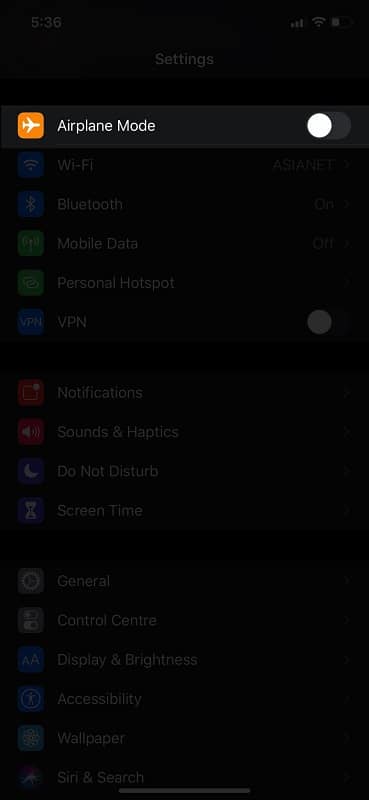
aby to zrobić, możesz przejść do „ustawień” i znaleźć opcję o nazwie „Tryb samolotowy”, umieszczoną tuż pod informacjami o koncie. Jest to dwukierunkowy przycisk, który można przełączać. Najpierw włącz tryb samolotowy i poczekaj co najmniej 30 sekund. Po 30 sekundach możesz wyłączyć tryb i poczekać na połączenie iPhone ’ a.
możesz również uzyskać dostęp do przełącznika trybu samolotu z Centrum Sterowania.
jest to najprostszy krok i nie powoduje żadnych szkód dla Twojego iPhone ’ a.
2. Sprawdź LTE i Roaming
możesz zobaczyć błąd nie powiodło się połączenie, jeśli 4G LTE nie działa na telefonie iPhone. Może się to również zdarzyć, jeśli nie włączyłeś roamingu, gdy znajdujesz się poza normalnym obszarem zasięgu. Masz dwie opcje.:
- spróbuj przełączyć się na 3G, aby sprawdzić, czy możesz wykonywać połączenia. Jeśli możesz, oznacza to, że masz słaby zasięg LTE w okolicy.
- jeśli korzystasz z roamingu, upewnij się, że masz włączony roaming danych.
te kroki mogą naprawić błąd, jeśli przyczyną był niedobór zasięgu sieci. Możesz zmienić obie opcje, przechodząc do Ustawienia >>Cellular >> Opcje danych komórkowych. Nawiasem mówiąc, w niektórych urządzeniach Ta opcja wyłączenia LTE może nie być dostępna. Zależy to również od używanego nośnika komórkowego.
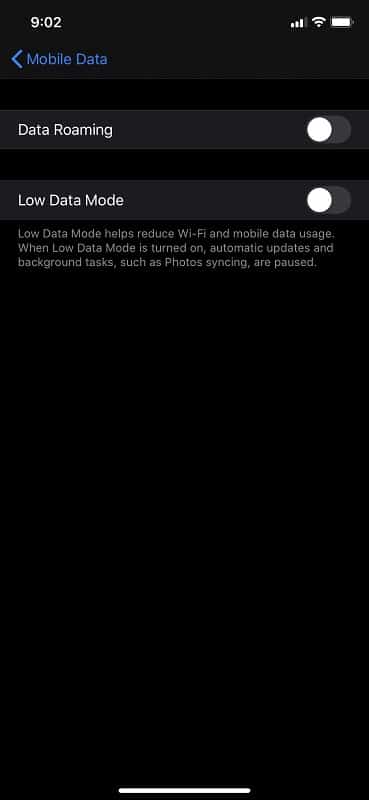
3. Uruchom ponownie iPhone 'a
po ponownym uruchomieniu iPhone’ a wyszukasz dostępne sieci i połączysz się z zarejestrowaną siecią. Dzieje się tak zarówno w przypadku fizycznych Simów, jak i e-Simów. Tak więc, jeśli występują problemy z siecią w systemie, ponowne uruchomienie powinno rozwiązać zadanie.
w zależności od posiadanego modelu iPhone 'a możesz użyć przycisku bocznego lub wpisu ustawień systemowych, aby ponownie uruchomić iPhone’ a. Ten proces powinien zająć tylko kilka sekund i natychmiast naprawić błąd iPhone ’ a. Należy pamiętać, że to rozwiązanie jest również dość tymczasowe.
4. Odblokuj kontakty (jeśli są zablokowane)
Twój iPhone może wyświetlać błąd nie powiodło się połączenie, jeśli spróbujesz zadzwonić na zablokowany numer. Tak więc, jeśli otrzymujesz wiadomość o niepowodzeniu połączenia wielokrotnie podczas próby połączenia z określonym numerem, powinieneś sprawdzić, czy jest taka możliwość.
nie zalecamy ufania pamięci tutaj. Być może przypadkowo zablokowałeś również kontakt. Aby rozwiązać ten problem,możesz przejść do ustawień i wybrać telefon z opcji. Na następnym ekranie stuknij Zablokowane kontakty, aby zobaczyć zablokowane numery.
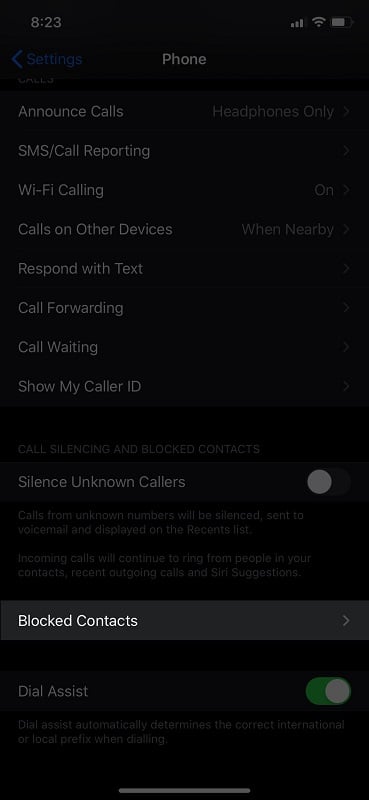
upewnij się, że numer, który próbujesz wybrać, nie został zablokowany. Jeśli tak, możesz od razu usunąć go z listy. Jeszcze raz, łatwizna, prawda?
5. Zaktualizuj ustawienia operatora komórkowego
iPhone do poprawnego działania wymaga określonego zestawu instrukcji od operatora komórkowego. Ze względu na problemy z siecią lub urządzeniem możesz używać starszej/wadliwej wersji ustawień. Chodzi o to, aby upewnić się, że zaktualizowałeś ustawienia operatora do najnowszej wersji.
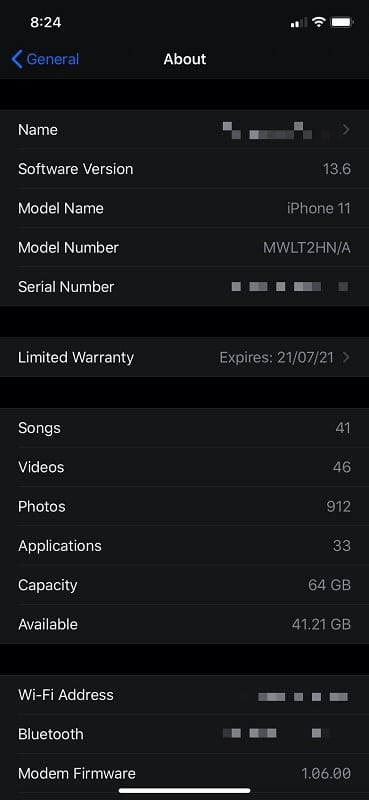
możesz uzyskać dostęp do tych ustawień, przechodząc do ustawień >>ogólne >> informacje. Powinieneś być w stanie zobaczyć podstawowe szczegóły swojego iPhone ’ a, a także informacje o sieci. Jeśli dostępna jest aktualizacja od operatora, system iOS pobierze ją i poprosi o jej zainstalowanie.
być może będziesz musiał poczekać chwilę, gdy Twój iPhone zainstaluje aktualizację i przygotuje rzeczy.
6. Zresetuj ustawienia sieci
zanim dokonamy zmian na poziomie urządzenia, spróbuj zresetować ustawienia sieci, aby rozwiązać problem z niepowodzeniem połączenia. Ta forma resetowania urządzenia będzie miała wpływ tylko na ustawienia sieciowe, w tym preferencje dotyczące sieci Wi-Fi, sieci komórkowej, Bluetooth i sieci Wi-Fi.
wykonanie tego resetu spowoduje usunięcie niektórych danych, w tym konfiguracji VPN, a także haseł Wi-Fi.
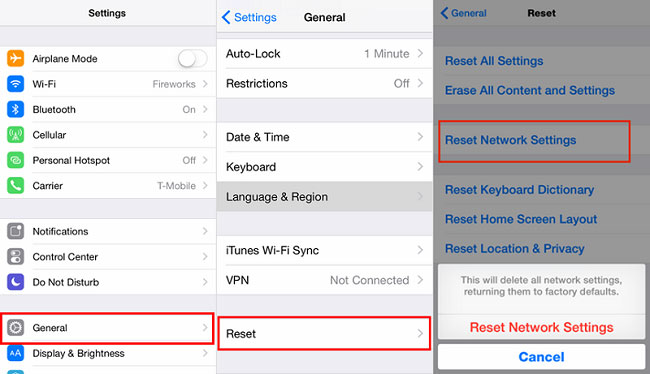
aby to zrobić, przejdź do ustawień >> ogólne >> Zresetuj. Pojawi się opcja o nazwie Resetuj ustawienia sieciowe. Dotknij go i podaj hasło iPhone ’ a na żądanie. Twój iPhone zresetuje Ustawienia sieciowe w ciągu minuty.
po ponownym uruchomieniu telefonu może być konieczne ponowne skonfigurowanie rzeczy. Gdy to zrobisz, możesz jednak wykonywać połączenia bez wyświetlania komunikatu o błędzie połączenia nie powiodło się.
7. Wyjmij i włóż ponownie kartę SIM
ten krok działa tylko wtedy, gdy używasz fizycznej karty SIM w telefonie iPhone. Możesz użyć narzędzia sim ejector, aby wyjąć kartę SIM z urządzenia. Zalecamy również czyszczenie obszaru chipów karty za pomocą bardziej miękkiej ściereczki z mikrofibry. Możesz włożyć kartę SIM z powrotem do środka i spróbować ponownie.
jeśli rzeczywiście wystąpił problem z kartą SIM, powinno to rozwiązać problem. Przy okazji, jeśli masz drugi telefon, możesz spróbować umieścić kartę SIM w tym telefonie, zanim spróbujesz czegoś innego. Jeśli karta SIM działa na drugim telefonie, powinno być możliwe wykonywanie połączeń z urządzenia.
jeśli karta SIM wyświetla błędy wywołania na innych urządzeniach, być może będziesz musiał wymienić kartę.
8. Zaktualizuj iPhone ’ a do najnowszej wersji
jest to łatwy krok. Błędy w systemie iOS mogą uniemożliwić iPhone ’ owi wykonywanie/odbieranie połączeń komórkowych, co oznacza, że zobaczysz wiadomość o niepowodzeniu połączenia. Upewnij się, że używasz najnowszej wersji systemu iOS, przechodząc do Ustawienia >> ogólne >> Aktualizacja oprogramowania. Aktualizowanie iPhone ’ a pomoże Ci zachować jasność w wielu innych kwestiach.
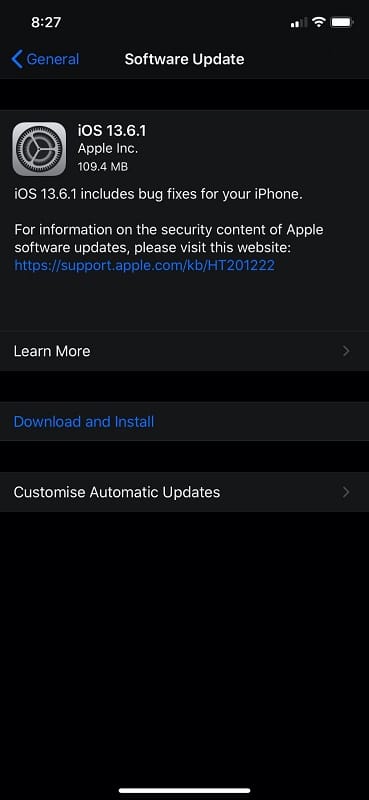
9. Przywróć ustawienia fabryczne telefonu iPhone
zainstalowana aplikacja/rozszerzenie może naruszać połączenie komórkowe. W tym momencie możesz uzyskać najlepsze wyniki, resetując iPhone ’ a do ustawień fabrycznych. Po tym, być może trzeba będzie skonfigurować wszystko od samego początku. Obejmuje to podłączanie konta Apple i konfigurowanie ustawień sieci komórkowej.
bądź pewny, jeśli problem dotyczy iPhone ’ a, czysty reset rozwiąże problem. Zalecamy jednak zrobienie pełnych kopii zapasowych iPhone ’ a przed zresetowaniem. Po zresetowaniu możesz równie dobrze przywrócić wszystko do „nowego” iPhone ’ a.
aby zresetować, musisz przejść do ustawień >> Ogólne Warunki> > Zresetuj i wybierz Wymaż całą zawartość i ustawienia. Musisz ponownie podać hasło iPhone ’ a, A reset będzie kompletny. Reset iPhone ’ a to jednoetapowa poprawka. Możesz rozwiązać wiele problemów z oprogramowaniem na iPhonie poprzez reset do ustawień fabrycznych.
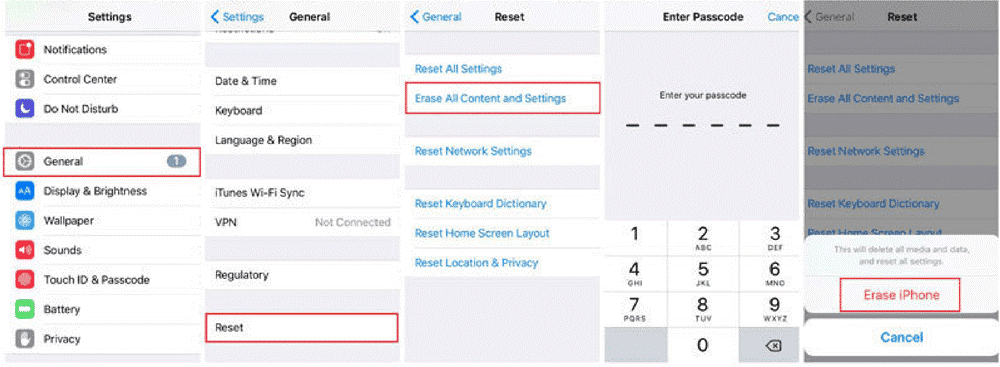
10. Skontaktuj się ze swoim operatorem komórkowym
jeśli powyższe kroki nie pomogły, może nadszedł czas, aby skontaktować się z operatorem komórkowym raz. Jest kilka rzeczy, które powinieneś sprawdzić. Należy jednak pamiętać, że jeśli problem dotyczy przewoźnika, nie będziesz mógł wykonywać żadnych połączeń.
- stan twojego konta
- możliwe przerwy w działaniu sieci
- dostępny kredyt (w przypadku przedpłaty)
upewnij się, że masz aktywne konto u dostawcy wraz z ważnym kredytem. Możesz dowiedzieć się więcej o możliwych awariach sieci podczas pracy. Niektórzy operatorzy komórkowi mogą również mieć dedykowane plany rejestracji iPhone’ a i możesz uzyskać fachową pomoc w rozwiązaniu problemu.
możesz również wspomnieć o swoich doświadczeniach z wypróbowaniem karty SIM na innym urządzeniu. Jeśli przewoźnik uzna, że istnieje wadliwa karta SIM, otrzymasz pomoc w jej wymianie. Najlepiej postępować zgodnie z nim po zapoznaniu się z innymi rozwiązaniami, o których wspomnieliśmy powyżej.
11. Napraw iPhone mówi, że połączenie nie powiodło się z odzyskiwaniem systemu iOS
już ci powiedzieliśmy, że wewnętrzne problemy z systemem iOS mogą spowodować błąd niepowodzenia połączenia na iPhonie. Zwykle naprawienie tego oznacza, że musisz zresetować iPhone ’ a lub uzyskać dostęp do trybu odzyskiwania. Jednak za pomocą zaawansowanego odzyskiwania systemu iOS, takiego jak Tenorshare ReiBoot, można rozwiązać ten problem. Oto jak będzie.
Tenorshare ReiBoot to narzędzie iPhone ’ a, które może rozwiązać kilka problemów, w tym błąd wywołania. Nawet jeśli utkniesz na określonym kroku, ReiBoot pomoże Ci odzyskać i przywrócić iPhone ’ a do normalności. Tak więc, jeśli próbowałeś wszystkie metody wymienione powyżej bez powodzenia, należy sprawdzić ReiBoot, jak również.
>> Pobierz Tenorshare ReiBoot
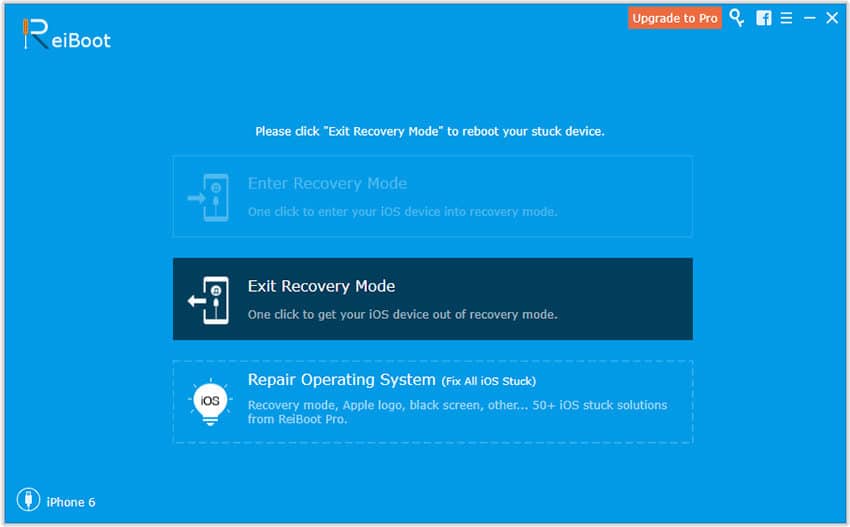
chociaż w iPhone jest funkcja trybu odzyskiwania, nie zawsze działają. Jednak ReiBoot sprawia, że rzeczy łatwiejsze niż kiedykolwiek. Zanim zdecydujesz się na ostatni krok, powinieneś spróbować. Przeczytaj naszą recenzję Tenorshare ReiBoot tutaj.
12. Weź do centrum serwisowego Apple
jeśli z jakiegoś dziwnego powodu wszystkie metody nie działają, możesz zabrać iPhone ’ a do najbliższego centrum serwisowego. Naprawa może być kosztowna, jeśli telefon nie jest objęty okresem gwarancyjnym. Jeśli nadal masz gwarancję, nie będziesz musiał nic płacić, ponieważ chodzi o kategorię, problemy z oprogramowaniem. To powiedziawszy, ludzie w Apple mogą rozwiązać twój problem na pewno.
wniosek
mamy nadzieję, że nasze próby udzielenia wyczerpującego przewodnika w celu naprawienia błędów nieudanych połączeń iPhone ’ a zakończyły się sukcesem. Jak powiedzieliśmy, wybraliśmy skuteczne metody i uporządkowaliśmy je według ich trudności. Tak więc, nawet jeśli nie możesz wypróbować ostatnich kilku opcji, masz kilka praktycznych sposobów na rozwiązanie problemu. W większości przypadków można rozwiązać połączenie nie powiodło się poprzez pełny reset. Nawet jeśli występują poważne problemy z oprogramowaniem, możesz polegać na narzędziach takich jak ReiBoot.